Преименуването на голям брой файлове може да бъде достадосадна задача, ако се изпълнява ръчно. Когато изтегляме файлове от различни уебсайтове, техните имена обикновено се състоят от много случайни буквено-цифрови знаци. Например, ако изтегляте снимки от Facebook, файловете нямат същите имена, каквито са имали, когато са били качени на уебсайта. Ако искате да можете лесно да намерите или разгледате изтеглените файлове на вашия компютър, важно е да им дадете подходящи имена. Процесът на ръчно преименуване изглежда добре, когато имате само няколко файла, които да преименувате. За голям брой файлове приложенията за пакетно преименуване могат да бъдат от полза, но най-вече те просто добавят числа, наставки или префикси към имената на файловете. Въвеждане Freename, инструмент, който комбинира характеристиките наприложения за пакетно преименуване с възможност за ръчно редактиране на имената. Можете да добавяте няколко файла наведнъж от различни папки и да редактирате всички имена на файлове с помощта на всеки текстов редактор, инсталиран на вашия компютър. Това ви позволява да използвате функциите за намиране и замяна в обикновени текстови редактори за бързо ръчно преименуване на файлове.
Интерфейсът на Freename е разделен на три раздела,а именно Редактор, меню Контекст и About, където първото е мястото, където се извършва цялото преименуване. Можете да започнете с добавяне на отделни файлове с помощта на бутона Добавяне на файлове вдясно или с помощта на опцията Добавяне на папка, за да импортирате всички файлове в папка. Най-отгоре ще намерите опцията да изберете персонализиран текстов редактор за редактиране на имена на файлове. По подразбиране е избран Windows Notepad, но ако сте по-удобни с друг текстов редактор, просто щракнете върху бутона за преглед, отидете до мястото, където е инсталиран, и изберете неговия EXE файл. Под тази опция приложението показва всички избрани файлове заедно с текущите им имена. От тук можете също да премахнете отметката от файлове, които не искате да преименувате.

За да промените имената на текущите файлове, щракнете върхуБутон за извикване на редактора от дясната страна. Това ще отвори списъка с имена на файлове в избрания текстов редактор. Използвайте Ctrl + F за бързо намиране и редактиране (или замяна) на имена на файлове. Колкото по-напреднал е редакторът, толкова по-добри са опциите за намиране и подмяна на текст. След като сте готови, запазете файла и затворете редактора.
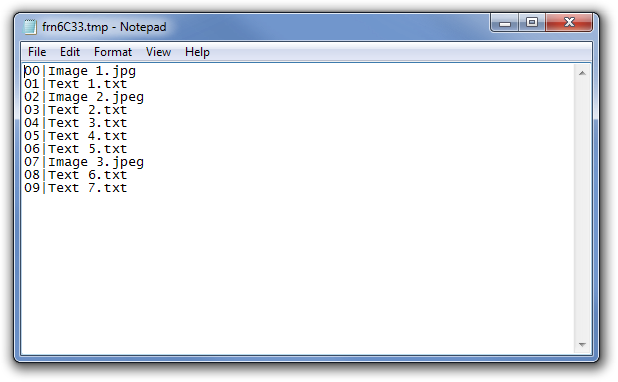
Новите имена ще се появят в колоната Преименуванепод раздела Редактор на Freename. Щракнете върху Приложи преименуване в долния десен ъгъл, за да преименувате всички файлове. Всички успешно преименувани файлове ще се появят в зелено.
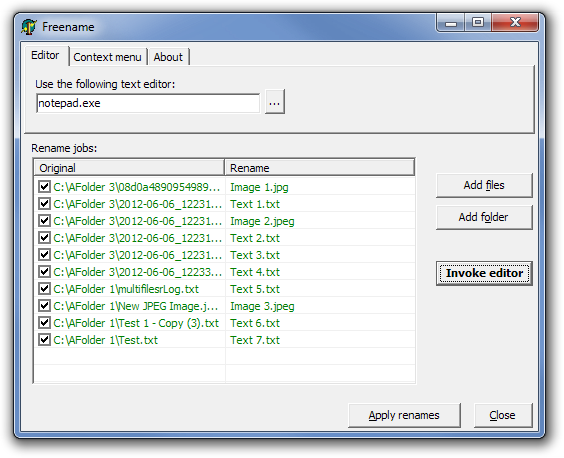
Можете да изберете от менюто Контекстно менюза интегриране на приложението с контекстното меню на файлове с десния бутон на мишката. Използвайки тази опция, можете директно да добавяте файлове към Freename, без първо да отваряте програмата.
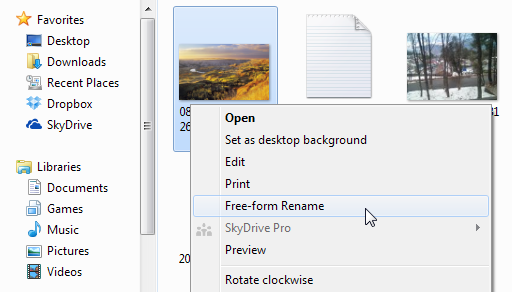
Freename работи както в 32-битови, така и в 64-битови версии на Windows XP, Windows Vista и Windows 7.
Изтеглете Freename













Коментари